
Squid es un proxy de almacenamiento en caché con todas las funciones que admite protocolos de red populares como HTTP, HTTPS, FTP y más. Colocar Squid frente a un servidor web puede mejorar en gran medida el rendimiento del servidor al almacenar en caché solicitudes repetidas, filtrar el tráfico web y acceder a contenido restringido geográficamente.
Este tutorial explica cómo configurar Squid en CentOS 7 y configurar los navegadores web Firefox y Google Chrome para usar el proxy.
Instalando Squid en CentOS #
El paquete Squid está incluido en los repositorios predeterminados de CentOS 7. Para instalarlo, ejecute el siguiente comando como usuario sudo:
sudo yum install squidUna vez completada la instalación, inicie y habilite el servicio Squid:
sudo systemctl start squidsudo systemctl enable squid
Para verificar que la instalación fue exitosa, escriba el siguiente comando que imprimirá el estado del servicio:
sudo systemctl status squid● squid.service - Squid caching proxy
Loaded: loaded (/usr/lib/systemd/system/squid.service; enabled; vendor preset: disabled)
Active: active (running) since Sat 2019-07-13 16:47:56 UTC; 12s ago
...
Configurando Squid #
Squid se puede configurar editando /etc/squid/squid.conf expediente. Se pueden incluir archivos adicionales con opciones de configuración mediante la directiva "incluir".
Antes de realizar cualquier cambio, haga una copia de seguridad del archivo de configuración original con el cp comando:
sudo cp /etc/squid/squid.conf{,.orginal}Para editar el archivo, ábralo en su editor de texto:
sudo nano /etc/squid/squid.conf
De forma predeterminada, Squid está configurado para escuchar en el puerto 3128 en todas las interfaces de red del servidor.
Si desea cambiar el puerto y establecer una interfaz de escucha, busque la línea que comienza con http_port y especifique la dirección IP de la interfaz y el nuevo puerto. Si no se especifica ninguna interfaz, Squid escuchará en todas las interfaces.
# Squid normally listens to port 3128
http_port IP_ADDR:PORT
Ejecutar Squid en todas las interfaces y en el puerto predeterminado debería estar bien para la mayoría de los usuarios.
Puede controlar el acceso al servidor Squid mediante las Listas de control de acceso (ACL).
De forma predeterminada, Squid permite el acceso solo desde localhost y localnet.
Si todos los clientes que utilizarán el proxy tienen una dirección IP estática, puede crear una ACL que incluirá las IP permitidas.
En lugar de agregar las direcciones IP en el archivo de configuración principal, crearemos un nuevo archivo dedicado que contendrá las IP:
/etc/squid/allowed_ips.txt192.168.33.1
# All other allowed IPs
Una vez hecho esto, abra el archivo de configuración principal y cree una nueva ACL llamada allowed_ips (primera línea resaltada) y permita el acceso a esa ACL usando el http_access directiva (segunda línea resaltada):
# ...
acl allowed_ips src "/etc/squid/allowed_ips.txt"
# ...
http_access allow localnet
http_access allow localhost
http_access allow allowed_ips
# And finally deny all other access to this proxy
http_access deny all
El orden del http_access reglas es importante. Asegúrese de agregar la línea antes de http_access deny all .
El http_access La directiva funciona de manera similar a las reglas del cortafuegos. Squid lee las reglas de arriba a abajo, y cuando una regla coincide, las siguientes reglas no se procesan.
Cada vez que realice cambios en el archivo de configuración, debe reiniciar el servicio Squid para que los cambios surtan efecto:
sudo systemctl restart squidN.º de autenticación de Squid
Squid puede usar diferentes back-ends, incluidos Samba, LDAP y autenticación básica HTTP para usuarios autenticados.
En este ejemplo, configuraremos Squid para usar autenticación básica. Es un método de autenticación simple integrado en el protocolo HTTP.
Usaremos el openssl para generar las contraseñas y agregar el username:password empareje con /etc/squid/htpasswd archivo con la tee comando como se muestra a continuación:
printf "USERNAME:$(openssl passwd -crypt PASSWORD)\n" | sudo tee -a /etc/squid/htpasswd
Por ejemplo, para crear un usuario llamado "mike" con contraseña "Pz$lPk76 ” ejecutarías:
printf "mike:$(openssl passwd -crypt 'Pz$lPk76')\n" | sudo tee -a /etc/squid/htpasswdmike:2nkgQsTSPCsIo
El siguiente paso es configurar Squid para habilitar la autenticación básica HTTP y usar el archivo.
Abra la configuración principal y agregue lo siguiente:
/etc/squid/squid.conf# ...
auth_param basic program /usr/lib64/squid/basic_ncsa_auth /etc/squid/htpasswd
auth_param basic realm proxy
acl authenticated proxy_auth REQUIRED
# ...
http_access allow localnet
http_access allow localhost
http_access allow authenticated
# And finally deny all other access to this proxy
http_access deny all
Con las primeras tres líneas resaltadas estamos creando una nueva ACL llamada authenticated . La última línea resaltada permite el acceso a usuarios autenticados.
Reinicie el servicio Squid:
sudo systemctl restart squidConfigurando cortafuegos #
Si está ejecutando un firewall, deberá abrir el puerto 3128 . Para hacerlo, ejecute los siguientes comandos:
Si Squid se ejecuta en otro puerto no predeterminado, deberá permitir el tráfico en ese puerto.sudo firewall-cmd --permanent --add-port=3128/tcpfirewall-cmd --reload
Configurando su navegador para usar Proxy #
Ahora que ha configurado Squid, el último paso es configurar su navegador preferido para usarlo.
Firefox #
Los pasos a continuación son los mismos para Windows, macOS y Linux.
-
En la esquina superior derecha, haz clic en el ícono de la hamburguesa
☰para abrir el menú de Firefox: -
Haz clic en
⚙ Preferencesenlace. -
Desplácese hacia abajo hasta
Network Settingsy haz clic enSettings...botón. -
Se abrirá una nueva ventana.
- Seleccione la
Manual proxy configurationbotón de opción. - Ingrese la dirección IP de su servidor Squid en el
HTTP Hostcampo y3128en elPortcampo. - Seleccione
Use this proxy server for all protocolscasilla de verificación. - Haga clic en
OKbotón para guardar la configuración.
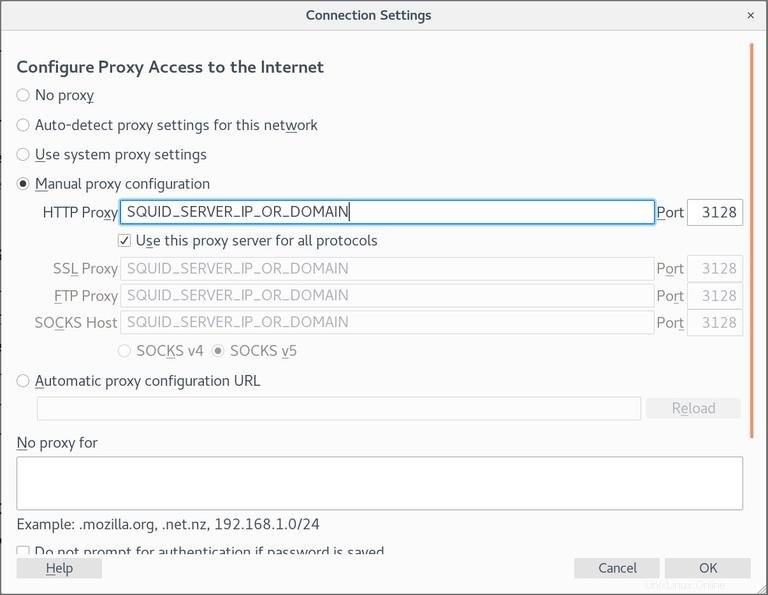
- Seleccione la
En este punto, su Firefox está configurado y puede navegar por Internet a través del proxy Squid. Para verificarlo, abre google.com , escriba "cuál es mi IP" y debería ver la dirección IP de su servidor Squid.
Para volver a la configuración predeterminada, vaya a Network Settings , seleccione Use system proxy settings botón de opción y guarde la configuración.
También hay varios complementos que pueden ayudarte a configurar los ajustes de proxy de Firefox, como FoxyProxy.
Google Chrome #
Google Chrome utiliza la configuración de proxy del sistema predeterminada. En lugar de cambiar la configuración del proxy de su sistema operativo, puede usar un complemento como SwitchyOmega o iniciar el navegador web Chrome desde la línea de comandos.
Para iniciar Chrome usando un nuevo perfil y conectarse al servidor Squid, use el siguiente comando:
/usr/bin/google-chrome \
--user-data-dir="$HOME/proxy-profile" \
--proxy-server="http://SQUID_IP:3128"
"/Applications/Google Chrome.app/Contents/MacOS/Google Chrome" \
--user-data-dir="$HOME/proxy-profile" \
--proxy-server="http://SQUID_IP:3128"
"C:\Program Files (x86)\Google\Chrome\Application\chrome.exe" ^
--user-data-dir="%USERPROFILE%\proxy-profile" ^
--proxy-server="http://SQUID_IP:3128"
El perfil se creará automáticamente si no existe. De esta forma, puede ejecutar varias instancias de Chrome al mismo tiempo.
Para confirmar que el servidor proxy funciona correctamente, abre google.com , y escriba "cuál es mi ip". La IP que se muestra en su navegador debe ser la dirección IP de su servidor.